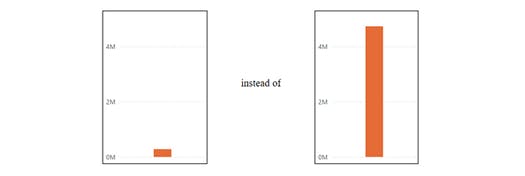
Невидимые фильтры в мощности BI? Вот глубокое исправление, которое сработало
26 июня 2025 г.Короче говоря, как только я обнаружил, что отчет, который я ранее создал, показал странные данные. Я не могу показать вам реальные визуальные эффекты, поскольку они содержат данные, которые я не могу раскрыть, поэтому они просто пустые в статье или издевались. Пожалуйста, представьте, что вы ожидаете увидеть несколько сотен тысяч, но увидите только сотни.
Все видимые слайсеры не были настроены, но цифры были слишком низкими. К счастью, функция фильтров помогает нам понять, какие фильтры применяются к визуальному:
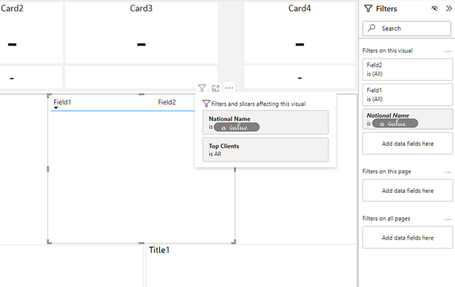
Второй фильтр является законным, поэтому нет проблем. Но другой показал одно значение поля «национального имени». Эта фильтрация была применена ко всем визуальным эффектам на странице. Это такой сласер на странице, однако, он не был настроен (он показал все), и панель фильтров показал этот фильтр - поэтому слайцы не имеют к этому никакого отношения. Чтобы доказать эту точку зрения, я удалил все визуальные эффекты из списка, кроме таблицы - фильтр все еще был применен.
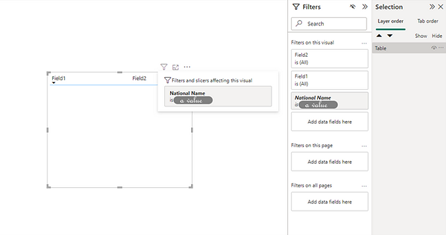
Все предложения, которые я обнаружил во время серфинга в Интернете, привели к проверке скрытых слайсеров, которые я уже сделал. Мне кажется, что это как ошибка или сбой, который каким -то образом появился, когда я редактировал другие страницы и модель данных.
Одним из вариантов является восстановление всей страницы с нуля или, по крайней мере, скопировать и вставить все визуальные эффекты на новую страницу и настроить их. Тем не менее, между ними было много сложных взаимодействий, и этот подход потребовал бы ручной настройки и занимает много времени. Это было бы проблемой, так как было четыре десятка визуальных эффектов, а воссоздание правильных отношений будет кошмаром. Примерно 1500 кликов потребуются для изменения размера визуальных эффектов и их местоположений, чтобы иметь возможность нажать на значок взаимодействия, а затем вернуть все на его место. Нет, спасибо. Если есть шанс избежать этого, я возьму это.
Попытки удалить или переименовать либо значение, либо поле, не помогли.
Таким образом, единственный путь - это отредактировать внутренние файлы отчета.
Редактирование внутренних файлов отчета
Ну, здесь мы приходим к основному пункту статьи. Есть две части. Первая часть расскажет вам, как добраться до внутренних файлов и несколько вещей о их структуре, если вы никогда не редактируете их, вероятно, сначала должны прочитать его. Вторая часть предоставит последнее короткое решение, которое хорошо сработало для меня, поэтому, если у вас есть какой -то опыт, вы можете просто перейти к нему.
Я предлагаю сделать копию вашего отчета для работы на случай, если что -то пойдет не так. Если вы работаете в стандартном проводнике Windows, вам может потребоваться включить «Показать расширения файлов» в его настройках.

Переименуйте файл, изменяя .pbix на .zip и согласен с предупреждением.

Извлеките файлы и перейдите в результирующую папку.
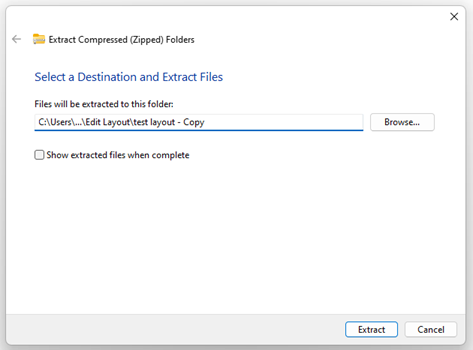
Здесь вы можете увидеть файлы, в которых Power BI хранит все данные отчета. Для объяснения этих файлов см.статьяПолем
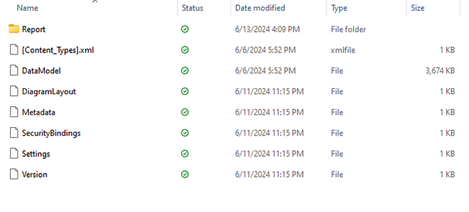
Файл, который мы ищем, находится в папке отчетов и называется макетом. Вы можете использовать любое приложение, которое вы предпочитаете ориентироваться и отредактировать его. Стандартному MS Notepad не хватает расширенных функций, поэтому я предпочитаю Notepad ++ для редактирования текстовых файлов. Он имеет синтаксис -выделение и разные плагины. Для работы с JSON я использовал JSontools. Если вы точно знаете, что и где редактировать, вы можете использовать просто Блокнот, но впервые имеет смысл использовать расширенные инструменты.
Как упоминалось ранее, файл макета хранит данные в формате JSON. Если вам нужно больше знакомо с JSON, я предлагаю вам сделать паузу здесь и узнать об этом:JSON в ВикипедииВW3Schools JSON TURANDION, иВеб -документы MDN на JSONПолем
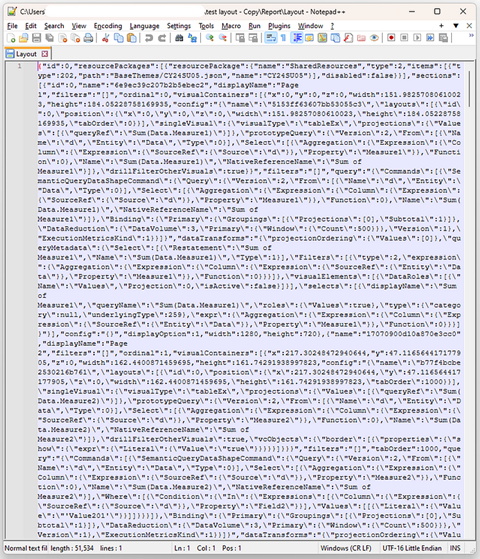
Вот как это выглядит в простом представлении текста. Чтобы улучшить читаемость, используйте функцию «довольно напечатанного текущего файла JSON» плагина JSontools.

Если ваш файл хорошо структурирован, но не имеет выделения синтаксиса, вы можете добавить его, выбрав язык -> json.
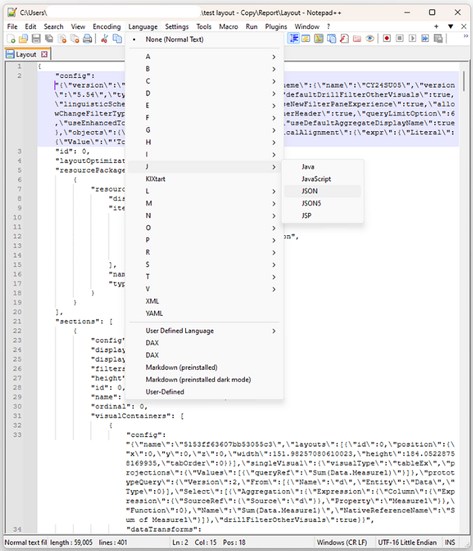
Теперь это выглядит более понятно, однако, некоторые значения содержат струны JSON, поэтому вместо полного дерева мы видим только один блок.
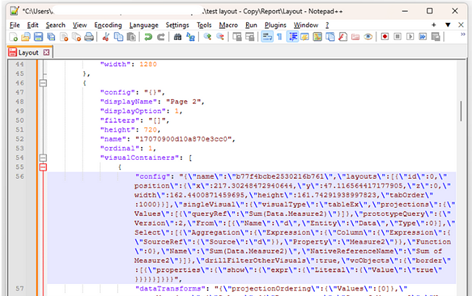
Чтобы увидеть все данные в представлении дерева, замените некоторые символы. Предупреждение! Следующие действия нарушают начальную структуру файла и сделают его непригодным для повторной сборки отчета Power BI. Используйте это только для обучения и расследования.
Заменять:
- "{ с {
- }" с }
- "[ с [
- ]" с ]
- \" с "
Может быть полезно создать макрос в блокноте ++ и сохранить эти действия для будущего использования.
После замены снова используйте «довольно печатный текущий файл JSON» плагина JSontools.

Теперь это выглядит намного лучше, и мы можем использовать его для исследования. Для облегчения навигации вы можете открыть зритель JSON Tree из плагина JSontools. Он выглядит похоже на представление блокнота, но показывает количество значений для каждого ключа и типа данных.
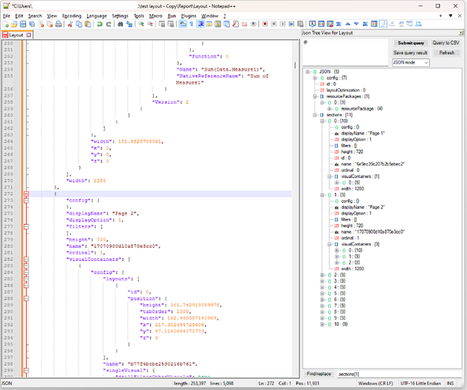
Теперь мы можем углубиться в структуру файла макета.
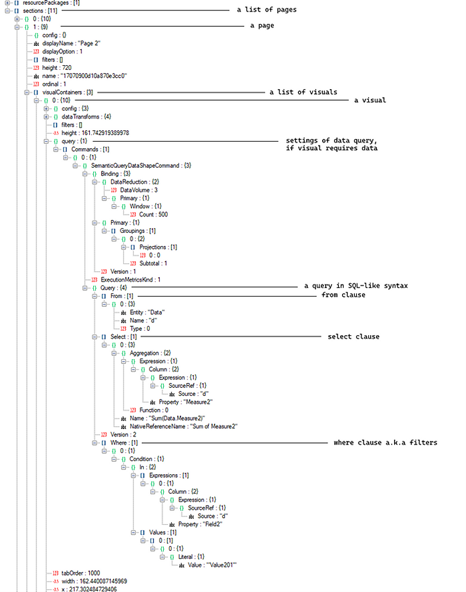
Пункт здесь именно то, что мы имеем в отчете о тестировании:
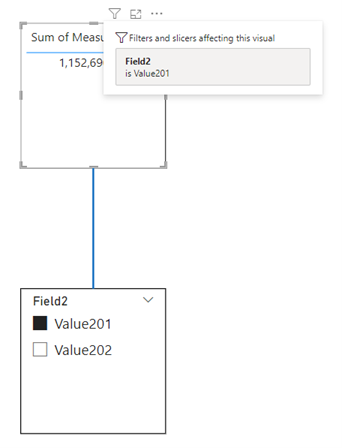
Если у визуального фильтра, установленного через панель фильтров, мы также находим пункт в значении фильтров:
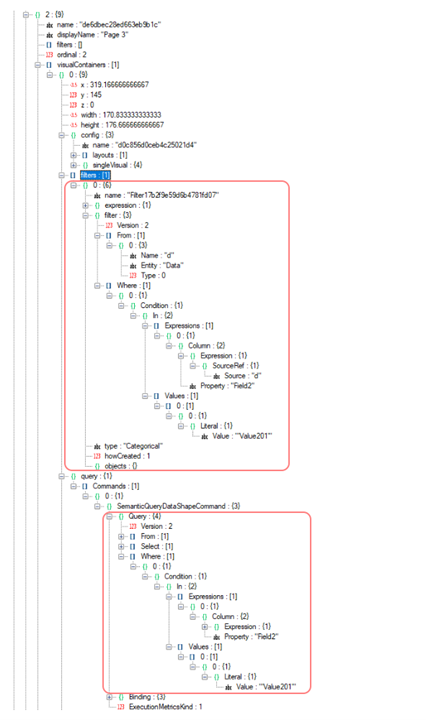
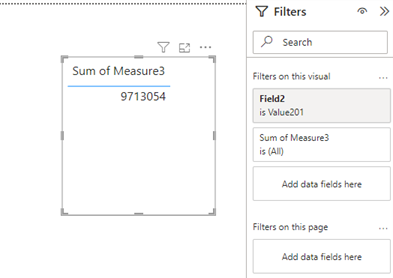
Это некоторая теория, полученная при анализе файла макета простого отчета о тестировании. Пришло время взглянуть на макет от отчета Broken Live. Откройте файл, преобразуйте его для лучшего исследования и найдите необходимый фильтр в блоке запросов данных. Кроме того, существует блок непусты, который фильтровал в другом поле, поэтому он действителен.
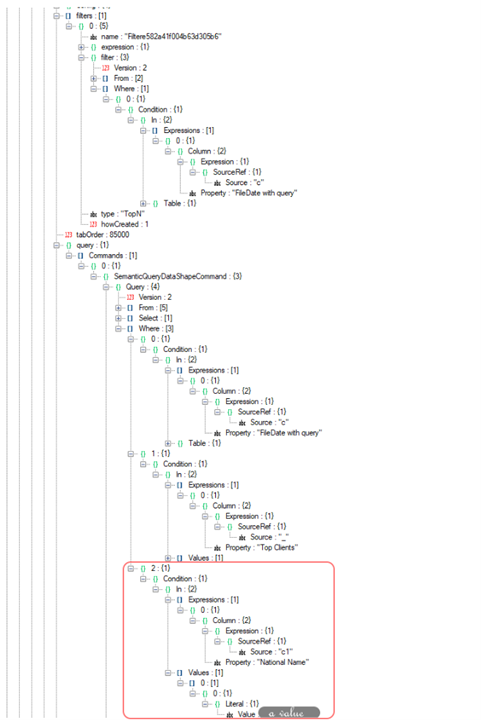
Удаление фильтрации
Теперь мы понимаем структуру файла, и я могу попытаться посмотреть на начальный нетрансформированный файл. Единственный способ найти места, которые мы ищем, - это искать по именам, используемым в отчете. К счастью, у нас есть ценность проблемного поля. В файле было 3 дюжины таких мест. Здесь вы можете увидеть выбранную часть предложения «Где» с проблемным условием:

Теперь мы можем удалить раздел условия (во всех пунктах, где они встречаются), или удалить целое, где раздел, если есть только одно условие. Notepad ++ помогает вам определить начальные и конечные кронштейны с основными моментами.

После удаления сохраните файл. Если вы сделали копию, переместите ее в другую папку - в папке отчетов должен быть только один файл макета.
Теперь есть последний шаг, который занял у меня много часов - если вы пропустите его, ваш отчет PBIX не откроется, даже если вы не сделали ошибок, редактируя файл макета.
Вы должны удалить файл SecurityBindings из корневой папки отчета.
Согласно статье, упомянутой ранее, этот файл содержит данные безопасности на уровне строки. Сохранение его перед повторной сборкой отчета предотвратит его открытие. Поскольку в этом отчете у меня нет RLS, это не проблема удалить его. По крайней мере, я не нашел никаких проблем в отчете после этого.
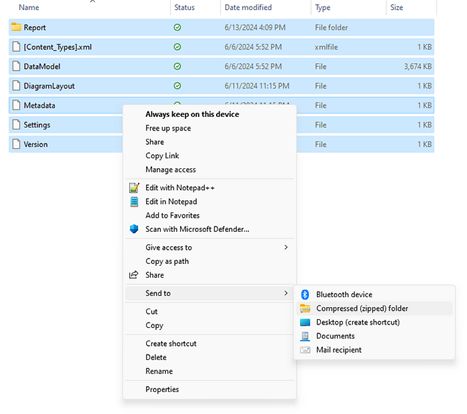
Удалите файл SecurityBindings и застегните папку отчетов: выберите все файлы и папки и отправьте его в папку сжатой (Z -Zipped). Затем измените расширение обратно на .pbix и попробуйте открыть его. Если все сделано правильно, ваш файл успешно откроется с помощью Power Bi Desktop, и вы обнаружите, что ваш отчет зафиксирован.
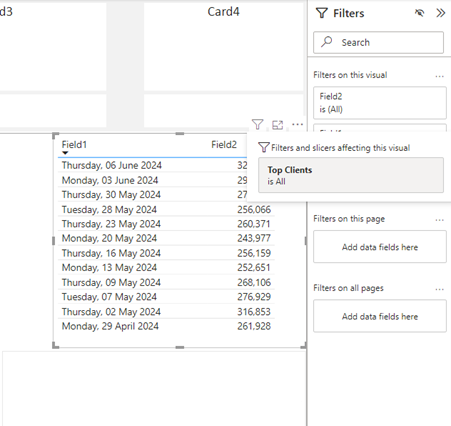
Ошибка после редактирования файла макета
Если вы получите ошибку при открытии отчета, вы, возможно, допустили ошибку, редактируя файлы. Попробуйте повторить все шаги с нуля. Вы можете внести небольшие изменения шаг за шагом и проверить, есть ли ошибки после каждого шага.
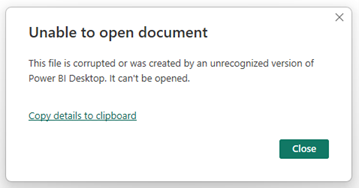
Оригинал
